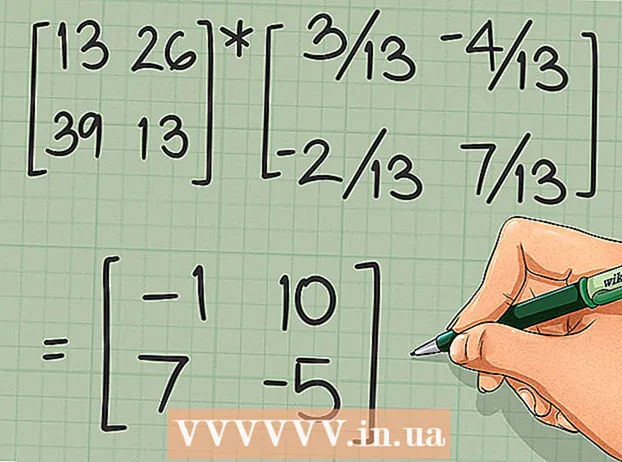Forfatter:
Roger Morrison
Opprettelsesdato:
25 September 2021
Oppdater Dato:
1 Juli 2024
![Czech Republic Visa 2022 [100% ACCEPTED] | Apply step by step with me (Subtitled)](https://i.ytimg.com/vi/rGYH1K4cCAo/hqdefault.jpg)
Innhold
- Å trå
- Metode 1 av 5: Bruke PayPal
- Metode 2 av 5: Bruke Apple Pay eller Android Pay
- Metode 3 av 5: Betal kontant
- Metode 4 av 5: Bruke debetkort
- Metode 5 av 5: Bruk av Paytm Wallet eller Airtel Money
- Tips
Det er en vanlig misforståelse at du må ha et kredittkort for å bruke Uber. Hvis du har en brukskonto, kan du koble den til PayPal-kontoen din og bruke den til å betale for turene dine (i deltakerland). Uber godtar også mange forskjellige digitale lommebøker, for eksempel Android Pay, Google Pay og Paytm. I noen asiatiske og afrikanske land godtar Uber til og med kontanter! Lær hvordan du registrerer deg for Uber uten kredittkort, og hvordan du legger til flere betalingsmåter til Uber-kontoen din.
Å trå
Metode 1 av 5: Bruke PayPal
 Forsikre deg om at Uber godtar PayPal uansett hvor du er. Du kan bruke PayPal-kontoen din til å registrere deg og kjøre med Uber, så lenge den er tilgjengelig i ditt land. Med PayPal kan du bruke bankkontoen din til å betale for Uber-turene dine, slik at du ikke trenger et kredittkort.
Forsikre deg om at Uber godtar PayPal uansett hvor du er. Du kan bruke PayPal-kontoen din til å registrere deg og kjøre med Uber, så lenge den er tilgjengelig i ditt land. Med PayPal kan du bruke bankkontoen din til å betale for Uber-turene dine, slik at du ikke trenger et kredittkort.  Registrer deg for en PayPal-konto. For å bruke PayPal som betalingsmåte med Uber, må du ha en gyldig PayPal-konto med tilhørende betalingsmåte. Sjekk ut hvordan du bruker PayPal til å sende penger for å få hjelp til å registrere deg med PayPal og koble bankkontoen din.
Registrer deg for en PayPal-konto. For å bruke PayPal som betalingsmåte med Uber, må du ha en gyldig PayPal-konto med tilhørende betalingsmåte. Sjekk ut hvordan du bruker PayPal til å sende penger for å få hjelp til å registrere deg med PayPal og koble bankkontoen din. - Det går noen dager å koble bankkontoen din fordi bankkontoen din må bekreftes.
 Åpne Uber-appen på mobiltelefonen din. Registrer deg nå for Uber (hvis du ikke allerede har gjort det).
Åpne Uber-appen på mobiltelefonen din. Registrer deg nå for Uber (hvis du ikke allerede har gjort det). - Hvis du allerede er medlem av Uber, start appen, trykk på "Betalinger" i menyen og velg "PayPal" som betalingsmåte.
 Trykk på "Registrer" og skriv inn din personlige informasjon etter ønske. Skriv inn navn, e-postadresse, telefonnummer og passord for å beskytte kontoen din.
Trykk på "Registrer" og skriv inn din personlige informasjon etter ønske. Skriv inn navn, e-postadresse, telefonnummer og passord for å beskytte kontoen din.  Trykk på "Neste" når du er klar til å fortsette. En tekstmelding med bekreftelseskode vil bli sendt til mobiltelefonnummeret du har angitt.
Trykk på "Neste" når du er klar til å fortsette. En tekstmelding med bekreftelseskode vil bli sendt til mobiltelefonnummeret du har angitt.  Trykk på "PayPal" på skjermbildet "Legg til betaling". Appen vil automatisk prøve å koble til PayPal-kontoen din.
Trykk på "PayPal" på skjermbildet "Legg til betaling". Appen vil automatisk prøve å koble til PayPal-kontoen din.  Skriv inn passordet ditt og trykk deretter på "Enig". PayPal-kontoen din vil være koblet til Uber.
Skriv inn passordet ditt og trykk deretter på "Enig". PayPal-kontoen din vil være koblet til Uber.  Velg et kjøretøy. Bruk glidebryteren nederst på kartet for å velge en type Uber-kjøretøy. For en beskrivelse av hver Uber-kjøretøytype, se Velge riktig Uber-type.
Velg et kjøretøy. Bruk glidebryteren nederst på kartet for å velge en type Uber-kjøretøy. For en beskrivelse av hver Uber-kjøretøytype, se Velge riktig Uber-type.  Trykk på bilikonet på glidebryteren for å se detaljer om turen. Her finner du beregnet ankomsttid, maksimalt antall passasjerer og minimumspris.
Trykk på bilikonet på glidebryteren for å se detaljer om turen. Her finner du beregnet ankomsttid, maksimalt antall passasjerer og minimumspris.  Få et estimat av prisen. Trykk på "Få et estimat av hastigheten" i detaljskjermen. Skriv inn adressen til destinasjonen din her og trykk på den i søkeresultatene.
Få et estimat av prisen. Trykk på "Få et estimat av hastigheten" i detaljskjermen. Skriv inn adressen til destinasjonen din her og trykk på den i søkeresultatene. - Etter å ha sett hastigheten, trykk på tilbakeknappen på telefonen for å gå tilbake til kartet.
 Trykk på "Set Pickup Location" og velg destinasjonen din. Skriv inn destinasjonsadressen din på samme måte som du angav din nåværende posisjon.
Trykk på "Set Pickup Location" og velg destinasjonen din. Skriv inn destinasjonsadressen din på samme måte som du angav din nåværende posisjon.  Trykk på "Be om" for å bestille turen. Etter noen øyeblikk vil du se navnet på sjåføren, bilskiltet og en kort beskrivelse av kjøretøyet. Gå til hentestedet du har angitt, og vent på sjåføren din.
Trykk på "Be om" for å bestille turen. Etter noen øyeblikk vil du se navnet på sjåføren, bilskiltet og en kort beskrivelse av kjøretøyet. Gå til hentestedet du har angitt, og vent på sjåføren din. - Appen vil holde deg informert om hvor langt sjåføren din er fra hentestedet ditt.
- Når turen er fullført, vil det totale beløpet bli trukket fra din primære betalingsmåte i PayPal.
Metode 2 av 5: Bruke Apple Pay eller Android Pay
 Forsikre deg om at telefonen din er kompatibel med Apple Pay eller Android Pay. Apple Pay og Android Pay er mobile lommeboktjenester for iPhone- og Android-brukere. Bruk av noen av disse tjenestene gjør det mulig å bruke Uber uten å oppgi kredittkort.
Forsikre deg om at telefonen din er kompatibel med Apple Pay eller Android Pay. Apple Pay og Android Pay er mobile lommeboktjenester for iPhone- og Android-brukere. Bruk av noen av disse tjenestene gjør det mulig å bruke Uber uten å oppgi kredittkort. - Apple Pay: Du må ha minst en iPhone 6 for å bruke Apple Pay i apper som Uber.
- Android Pay: Du trenger minst KitKat 4.4 og NFC-støtte. Den beste måten å finne ut om Android Pay fungerer på telefonen din, er å installere appen fra Play Store. Hvis telefonen din ikke støtter Android Pay, vil du se en melding om at appen ikke støttes.
- Disse tjenestene krever teknisk bruk av et kreditt- eller debetkort for å fungere, men du trenger ikke å oppgi et kortnummer direkte til Uber. Hvis du ikke har tilgang til et kreditt- eller debetkort i det hele tatt, kan du prøve en annen metode.
 Koble kortene dine til Apple Pay eller Android Pay. Før du kan bruke en digital lommebok til å betale for turen din, må du koble et kort til kontoen din. Se Bruke Android Pay eller Konfigurere Apple Pay for instruksjoner om hvordan du konfigurerer mobil lommeboken.
Koble kortene dine til Apple Pay eller Android Pay. Før du kan bruke en digital lommebok til å betale for turen din, må du koble et kort til kontoen din. Se Bruke Android Pay eller Konfigurere Apple Pay for instruksjoner om hvordan du konfigurerer mobil lommeboken.  Start Uber-appen på mobiltelefonen din. Registrer deg nå for Uber (hvis du ikke allerede har gjort det).
Start Uber-appen på mobiltelefonen din. Registrer deg nå for Uber (hvis du ikke allerede har gjort det). - Hvis du allerede er medlem av Uber, start appen, trykk på "Betalinger" i menyen og velg "Apple Pay" eller "Android Pay" som betalingsmåte.
 Trykk på "Registrer" og skriv inn din personlige informasjon etter ønske. Skriv inn navn, e-postadresse, telefonnummer og passord for å beskytte kontoen din.
Trykk på "Registrer" og skriv inn din personlige informasjon etter ønske. Skriv inn navn, e-postadresse, telefonnummer og passord for å beskytte kontoen din.  Trykk på "Neste" når du er klar til å fortsette. En tekstmelding med bekreftelseskode vil bli sendt til mobiltelefonnummeret du har angitt.
Trykk på "Neste" når du er klar til å fortsette. En tekstmelding med bekreftelseskode vil bli sendt til mobiltelefonnummeret du har angitt.  Trykk på "Apple Pay" eller "Android Pay" på skjermbildet "Legg til betaling". Appen vil automatisk prøve å koble til mobillommeboken din.
Trykk på "Apple Pay" eller "Android Pay" på skjermbildet "Legg til betaling". Appen vil automatisk prøve å koble til mobillommeboken din.  Velg et kjøretøy. Bruk glidebryteren nederst på kartet for å velge en type Uber-kjøretøy. For en beskrivelse av hver Uber-kjøretøytype, se Velge riktig Uber-type.
Velg et kjøretøy. Bruk glidebryteren nederst på kartet for å velge en type Uber-kjøretøy. For en beskrivelse av hver Uber-kjøretøytype, se Velge riktig Uber-type.  Trykk på bilikonet på glidebryteren for å se detaljer om turen. Her finner du beregnet ankomsttid, maksimalt antall passasjerer og minimumspris.
Trykk på bilikonet på glidebryteren for å se detaljer om turen. Her finner du beregnet ankomsttid, maksimalt antall passasjerer og minimumspris.  Få et estimat av prisen. Trykk på "Få et estimat av hastigheten" i detaljskjermen. Skriv inn adressen til destinasjonen din her og trykk på den i søkeresultatene.
Få et estimat av prisen. Trykk på "Få et estimat av hastigheten" i detaljskjermen. Skriv inn adressen til destinasjonen din her og trykk på den i søkeresultatene. - Etter å ha sett hastigheten, trykk på tilbakeknappen på telefonen for å gå tilbake til kartet.
 Trykk på "Set Pickup Location" og velg destinasjonen din. Skriv inn destinasjonsadressen din på samme måte som du angav din nåværende posisjon.
Trykk på "Set Pickup Location" og velg destinasjonen din. Skriv inn destinasjonsadressen din på samme måte som du angav din nåværende posisjon.  Trykk på "Be om" for å bestille turen. I løpet av noen øyeblikk vil du se navnet på sjåføren, bilskiltet og en kort beskrivelse av kjøretøyet. Gå til hentestedet du har angitt, og vent på sjåføren din.
Trykk på "Be om" for å bestille turen. I løpet av noen øyeblikk vil du se navnet på sjåføren, bilskiltet og en kort beskrivelse av kjøretøyet. Gå til hentestedet du har angitt, og vent på sjåføren din. - Appen vil holde deg informert om hvor langt sjåføren din er fra hentestedet ditt.
- Når turen er fullført, vil det totale beløpet bli trukket fra kortet du har registrert hos Apple Pay eller Android Pay.
Metode 3 av 5: Betal kontant
 Se om Uber godtar kontanter i ditt område. Fra og med 2015 har Uber begynt å akseptere kontanter i noen byer i Asia og Afrika. Det er for øyeblikket ikke mulig å betale kontant for Uber i Nord-Amerika eller Europa. For å finne ut om kontanter godtas i byen din:
Se om Uber godtar kontanter i ditt område. Fra og med 2015 har Uber begynt å akseptere kontanter i noen byer i Asia og Afrika. Det er for øyeblikket ikke mulig å betale kontant for Uber i Nord-Amerika eller Europa. For å finne ut om kontanter godtas i byen din: - Gå til https://www.uber.com/cities/ og velg byen din fra listen.
- Rull ned til "Driving with Uber". Betalingsalternativene som godtas på ditt sted er beskrevet i dette avsnittet.
 Installer Uber-appen på mobiltelefonen din. Hvis du godtar kontanter på stedet, kan du registrere deg for en Uber-konto uten å oppgi kredittkortinformasjon. Finn Uber-appen i App Store (iPhone) eller Play Store (Android), og trykk deretter på "Last ned" eller "Installer".
Installer Uber-appen på mobiltelefonen din. Hvis du godtar kontanter på stedet, kan du registrere deg for en Uber-konto uten å oppgi kredittkortinformasjon. Finn Uber-appen i App Store (iPhone) eller Play Store (Android), og trykk deretter på "Last ned" eller "Installer". - Hvis du allerede er medlem av Uber, trenger du ikke registrere deg igjen. Start appen, angi hentestedet og velg "Kontanter" som betalingsmåte.
 Start Uber-appen og trykk på "Registrer". Nå oppretter du din nye Uber-konto.
Start Uber-appen og trykk på "Registrer". Nå oppretter du din nye Uber-konto. - Skriv inn navn, e-postadresse, telefonnummer og passord for å beskytte kontoen din.
- Trykk på "Neste" når du er klar til å fortsette. En tekstmelding med bekreftelseskode vil bli sendt til mobiltelefonnummeret du oppga.
 Trykk på "Kontanter" på skjermbildet "Legg til betaling". Dette vil sette standardbetalingen til kontantalternativet.
Trykk på "Kontanter" på skjermbildet "Legg til betaling". Dette vil sette standardbetalingen til kontantalternativet.  Skriv inn bekreftelseskoden du mottok via tekstmelding for å bekrefte kontoen din. Hvis du ikke ser en melding om å angi koden, vil den vises før du bestiller din første tur.
Skriv inn bekreftelseskoden du mottok via tekstmelding for å bekrefte kontoen din. Hvis du ikke ser en melding om å angi koden, vil den vises før du bestiller din første tur.  Angi hentestedet ditt. Skriv inn din nåværende adresse i søkeboksen, eller dra kartet rundt for å plassere nålen på den nøyaktige plasseringen.
Angi hentestedet ditt. Skriv inn din nåværende adresse i søkeboksen, eller dra kartet rundt for å plassere nålen på den nøyaktige plasseringen.  Velg et kjøretøy. Bruk glidebryteren nederst på kartet for å velge en type Uber-kjøretøy. For en beskrivelse av hver Uber-kjøretøytype, se Velge riktig Uber-type.
Velg et kjøretøy. Bruk glidebryteren nederst på kartet for å velge en type Uber-kjøretøy. For en beskrivelse av hver Uber-kjøretøytype, se Velge riktig Uber-type.  Trykk på bilikonet på glidebryteren for å se detaljer om turen. Her finner du beregnet ankomsttid, maksimalt antall passasjerer og minimumspris.
Trykk på bilikonet på glidebryteren for å se detaljer om turen. Her finner du beregnet ankomsttid, maksimalt antall passasjerer og minimumspris.  Få et estimat av prisen. Trykk på "Få et estimat av hastigheten" i detaljskjermen. Skriv inn adressen til destinasjonen din her og trykk på den i søkeresultatene. Du må ha nok penger til å dekke den høyeste delen av den estimerte prisen for å be om denne turen.
Få et estimat av prisen. Trykk på "Få et estimat av hastigheten" i detaljskjermen. Skriv inn adressen til destinasjonen din her og trykk på den i søkeresultatene. Du må ha nok penger til å dekke den høyeste delen av den estimerte prisen for å be om denne turen. - Etter å ha sett hastigheten, trykk på tilbakeknappen på telefonen for å gå tilbake til kartet.
 Trykk på "Set Pickup Location" og velg destinasjonen din. Skriv inn destinasjonsadressen din på samme måte som du angav din nåværende posisjon.
Trykk på "Set Pickup Location" og velg destinasjonen din. Skriv inn destinasjonsadressen din på samme måte som du angav din nåværende posisjon.  Trykk på "Be om" for å bestille turen. I løpet av noen øyeblikk vil du se navnet på sjåføren, bilskiltet og en kort beskrivelse av kjøretøyet. Gå til hentestedet du spesifiserte og ventet på sjåføren din.
Trykk på "Be om" for å bestille turen. I løpet av noen øyeblikk vil du se navnet på sjåføren, bilskiltet og en kort beskrivelse av kjøretøyet. Gå til hentestedet du spesifiserte og ventet på sjåføren din. - Appen vil holde deg informert om hvor langt sjåføren din er fra hentestedet ditt.
- Når turen er fullført, betaler du sjåføren kontant. Etter at turen har startet, kan du ikke oppgi en annen betalingsmåte, så du må ha nok kontanter til å dekke turen.
Metode 4 av 5: Bruke debetkort
 Se etter en Visa- eller Mastercard-logo på debetkortet ditt. Hvis banken din tilbyr deg et kort med Visa- eller Mastercard-logo, bør det fungere med Uber, selv om det ikke er et reelt kredittkort.
Se etter en Visa- eller Mastercard-logo på debetkortet ditt. Hvis banken din tilbyr deg et kort med Visa- eller Mastercard-logo, bør det fungere med Uber, selv om det ikke er et reelt kredittkort.  Be om et forhåndsbetalt debetkort med Visa- eller Mastercard-logo. Hvis du ikke har debetkort, kan du kanskje bruke et forhåndsbetalt debetkort med Visa eller Mastercard. Det er mange forskjellige forhåndsbetalte kort tilgjengelig i forskjellige land. Kontakt en bank for mer informasjon.
Be om et forhåndsbetalt debetkort med Visa- eller Mastercard-logo. Hvis du ikke har debetkort, kan du kanskje bruke et forhåndsbetalt debetkort med Visa eller Mastercard. Det er mange forskjellige forhåndsbetalte kort tilgjengelig i forskjellige land. Kontakt en bank for mer informasjon.  Hvis du får en feilmelding, ring banken som utstedte kortet. Hvis du får en feil når du registrerer deg for Uber med debetkortet ditt (forhåndsbetalt eller levert av banken din), kan du ringe supportnummeret på baksiden av kortet og gi dem beskjed om at du prøver å bestille en tur med Uber. Banken må kanskje godkjenne Uber-kostnader manuelt.
Hvis du får en feilmelding, ring banken som utstedte kortet. Hvis du får en feil når du registrerer deg for Uber med debetkortet ditt (forhåndsbetalt eller levert av banken din), kan du ringe supportnummeret på baksiden av kortet og gi dem beskjed om at du prøver å bestille en tur med Uber. Banken må kanskje godkjenne Uber-kostnader manuelt.  Koble debetkortet ditt til Uber. Hvis du ikke har registrert deg hos Uber ennå, kan du hoppe over dette trinnet.
Koble debetkortet ditt til Uber. Hvis du ikke har registrert deg hos Uber ennå, kan du hoppe over dette trinnet. - Logg deg på Uber-kontoen din, og trykk deretter på "Betaling" i hovedmenyen.
- Trykk på "Legg til ny betaling" -ikonet (et kredittkort med pluss-tegn), og skriv inn kredittkortnummeret og bekreftelsesinformasjonen etter anmodning. Trykk på "Legg til betaling" når du er ferdig.
 Velg et kjøretøy. Bruk glidebryteren nederst på kartet for å velge en type Uber-kjøretøy. For en beskrivelse av hver Uber-kjøretøytype, se Velge riktig Uber-type.
Velg et kjøretøy. Bruk glidebryteren nederst på kartet for å velge en type Uber-kjøretøy. For en beskrivelse av hver Uber-kjøretøytype, se Velge riktig Uber-type.  Trykk på bilikonet på glidebryteren for å se detaljer om turen. Her finner du beregnet ankomsttid, maksimalt antall passasjerer og minimumspris.
Trykk på bilikonet på glidebryteren for å se detaljer om turen. Her finner du beregnet ankomsttid, maksimalt antall passasjerer og minimumspris.  Få et estimat av prisen. Trykk på "Få et estimat av hastigheten" i detaljskjermen. Skriv inn adressen til destinasjonen din her og trykk på den i søkeresultatene. Sørg for at du har nok penger på debetkortet ditt til å dekke turen.
Få et estimat av prisen. Trykk på "Få et estimat av hastigheten" i detaljskjermen. Skriv inn adressen til destinasjonen din her og trykk på den i søkeresultatene. Sørg for at du har nok penger på debetkortet ditt til å dekke turen. - Etter å ha sett hastigheten, trykk på tilbakeknappen på telefonen for å gå tilbake til kartet.
 Trykk på "Set Pickup Location" og velg destinasjonen din. Skriv inn destinasjonsadressen din på samme måte som du angav din nåværende posisjon.
Trykk på "Set Pickup Location" og velg destinasjonen din. Skriv inn destinasjonsadressen din på samme måte som du angav din nåværende posisjon.  Trykk på "Be om" for å bestille turen. I løpet av noen øyeblikk vil du se navnet på sjåføren, bilskiltet og en kort beskrivelse av kjøretøyet. Gå til hentestedet du har angitt, og vent på sjåføren din.
Trykk på "Be om" for å bestille turen. I løpet av noen øyeblikk vil du se navnet på sjåføren, bilskiltet og en kort beskrivelse av kjøretøyet. Gå til hentestedet du har angitt, og vent på sjåføren din. - Appen vil holde deg informert om hvor langt sjåføren din er fra hentestedet ditt.
- Når turen er fullført, vil det totale beløpet bli belastet bankkortet ditt.
Metode 5 av 5: Bruk av Paytm Wallet eller Airtel Money
 Start Uber-appen på mobiltelefonen din. Uber-brukere som bor i India har muligheten til å bruke Paytm Wallet eller Airtel Money i stedet for et kredittkort. Hvis du bor et annet sted enn India, vil denne metoden ikke fungere for deg.
Start Uber-appen på mobiltelefonen din. Uber-brukere som bor i India har muligheten til å bruke Paytm Wallet eller Airtel Money i stedet for et kredittkort. Hvis du bor et annet sted enn India, vil denne metoden ikke fungere for deg. - Hvis du allerede er medlem av Uber, trenger du ikke registrere deg igjen. Start appen, trykk på "Betalinger" i menyen og velg "Legg til en forhåndsbetalt lommebok" som betalingsmåte. På det tidspunktet velger du "Paytm" eller "Airtel Money". Hvis du ikke har en konto, blir du guidet gjennom installasjonsprosessen.
 Start Uber-appen og trykk på "Registrer". Nå oppretter du din nye Uber-konto.
Start Uber-appen og trykk på "Registrer". Nå oppretter du din nye Uber-konto. - Skriv inn navn, e-postadresse, telefonnummer og passord for å beskytte kontoen din.
- Trykk på "Neste" når du er klar til å fortsette. En tekstmelding med bekreftelseskode vil bli sendt til mobiltelefonnummeret du har angitt.
 Trykk på "Legg til en forhåndsbetalt lommebok" og velg deretter alternativet. Enten du velger PayTM eller Airtel Money, vil følgende trinn være veldig like.
Trykk på "Legg til en forhåndsbetalt lommebok" og velg deretter alternativet. Enten du velger PayTM eller Airtel Money, vil følgende trinn være veldig like. - Appen vil sjekke om det allerede er en Paytm- eller Airtel Money-konto knyttet til det gjeldende telefonnummeret. Hvis ingen konto blir funnet, opprettes en ny konto automatisk. Trykk på "OK" for å fortsette.
 Sjekk tekstmeldingene dine for et engangspassord (OTP). Uansett om du har en Paytm- eller Airtel-konto eller ikke, vil du motta en tekstmelding fra tjenesten som inkluderer en OTP.
Sjekk tekstmeldingene dine for et engangspassord (OTP). Uansett om du har en Paytm- eller Airtel-konto eller ikke, vil du motta en tekstmelding fra tjenesten som inkluderer en OTP. - Hvis du allerede har en konto, vil OTP også bli sendt til e-postadressen du registrerte.
 Skriv inn SMS-bekreftelseskoden i OTP-feltet. Uber-appen skal nå være åpen for et skjermbilde som sier "Enter One-Time Password (OTP)". Skriv inn bekreftelseskoden i det tomme, og trykk deretter på "Bekreft".
Skriv inn SMS-bekreftelseskoden i OTP-feltet. Uber-appen skal nå være åpen for et skjermbilde som sier "Enter One-Time Password (OTP)". Skriv inn bekreftelseskoden i det tomme, og trykk deretter på "Bekreft".  Bruk tilgjengelige midler eller legg til penger på kontoen din. Etter at du har bekreftet kontoen din, blir du ført til en skjerm med gjeldende saldo.
Bruk tilgjengelige midler eller legg til penger på kontoen din. Etter at du har bekreftet kontoen din, blir du ført til en skjerm med gjeldende saldo. - For å bruke beløpet som vises i balansefeltet, trykk på "Bruk" øverst til høyre på skjermen.
- For å legge til penger, trykk på "Legg til penger". Du kan koble en kreditt-, debet- eller bankkonto til kontoen din.
 Skriv inn bekreftelseskoden du mottok via tekstmelding (fra Uber - ikke Paytm eller Airtel OTP) for å bekrefte kontoen din. Hvis du ikke ser en melding om å angi koden, vil den vises før du bestiller din første tur.
Skriv inn bekreftelseskoden du mottok via tekstmelding (fra Uber - ikke Paytm eller Airtel OTP) for å bekrefte kontoen din. Hvis du ikke ser en melding om å angi koden, vil den vises før du bestiller din første tur.  Angi hentestedet ditt. Skriv inn din nåværende adresse i søkeboksen, eller dra kartet rundt for å plassere nålen på den nøyaktige plasseringen.
Angi hentestedet ditt. Skriv inn din nåværende adresse i søkeboksen, eller dra kartet rundt for å plassere nålen på den nøyaktige plasseringen.  Velg et kjøretøy. Bruk glidebryteren nederst på kartet for å velge en type Uber-kjøretøy. For en beskrivelse av hver Uber-kjøretøytype, se Velge riktig Uber-type.
Velg et kjøretøy. Bruk glidebryteren nederst på kartet for å velge en type Uber-kjøretøy. For en beskrivelse av hver Uber-kjøretøytype, se Velge riktig Uber-type.  Trykk på bilikonet på glidebryteren for å se detaljer om turen. Her finner du beregnet ankomsttid, maksimalt antall passasjerer og minimumspris.
Trykk på bilikonet på glidebryteren for å se detaljer om turen. Her finner du beregnet ankomsttid, maksimalt antall passasjerer og minimumspris.  Få et estimat av prisen. Trykk på "Få et estimat av hastigheten" i detaljskjermen. Skriv inn adressen til destinasjonen din her og trykk på den i søkeresultatene. Du må ha nok penger på din Paytm- eller Airtel-konto for å dekke kostnadene for turen.
Få et estimat av prisen. Trykk på "Få et estimat av hastigheten" i detaljskjermen. Skriv inn adressen til destinasjonen din her og trykk på den i søkeresultatene. Du må ha nok penger på din Paytm- eller Airtel-konto for å dekke kostnadene for turen. - Etter å ha sett hastigheten, trykk på tilbakeknappen på telefonen for å gå tilbake til kartet.
 Trykk på "Set Pickup Location" og velg destinasjonen din. Skriv inn destinasjonsadressen din på samme måte som du angav din nåværende posisjon.
Trykk på "Set Pickup Location" og velg destinasjonen din. Skriv inn destinasjonsadressen din på samme måte som du angav din nåværende posisjon.  Trykk på "Be om" for å bestille turen. I løpet av noen øyeblikk vil du se navnet på sjåføren, bilskiltet og en kort beskrivelse av kjøretøyet. Gå til hentestedet du har angitt, og vent på sjåføren din.
Trykk på "Be om" for å bestille turen. I løpet av noen øyeblikk vil du se navnet på sjåføren, bilskiltet og en kort beskrivelse av kjøretøyet. Gå til hentestedet du har angitt, og vent på sjåføren din. - Appen vil holde deg informert om hvor langt sjåføren din er fra hentestedet ditt.
- Når turen er fullført, vil det totale beløpet bli trukket fra din Paytm- eller Airtel-konto, avhengig av tjenesten du bruker.
Tips
- Uber godtok Google Wallet, som tillot medlemmer å bruke bankkontoen sin til å kjøre med Google. Dette har blitt deaktivert til fordel for Android Pay, som lar medlemmene kun koble til kredittkort.
- Hvis du trenger å endre betalingsmåten etter at turen allerede har startet, trykk på pilen ved siden av sjåførens navn, og trykk deretter på "Endre betaling". Dessverre kan du ikke bruke dette alternativet til å bytte til (eller fra) kontant betaling.